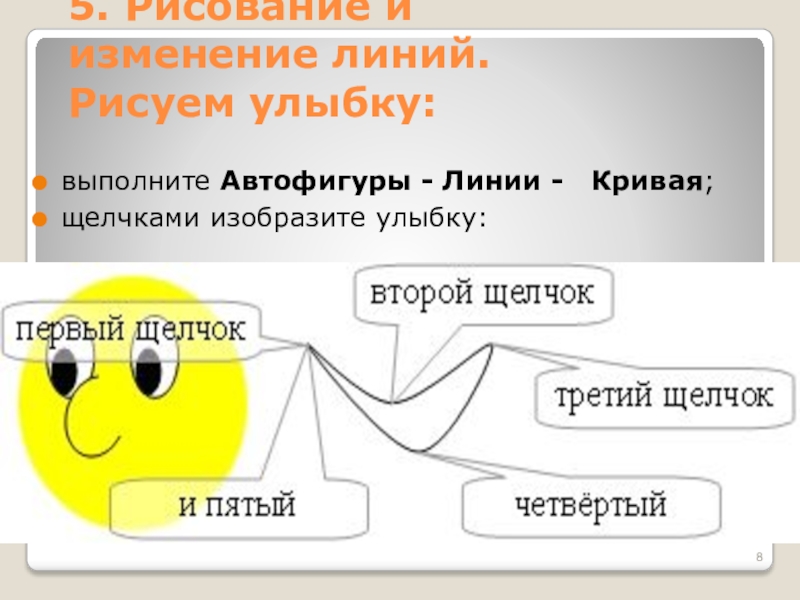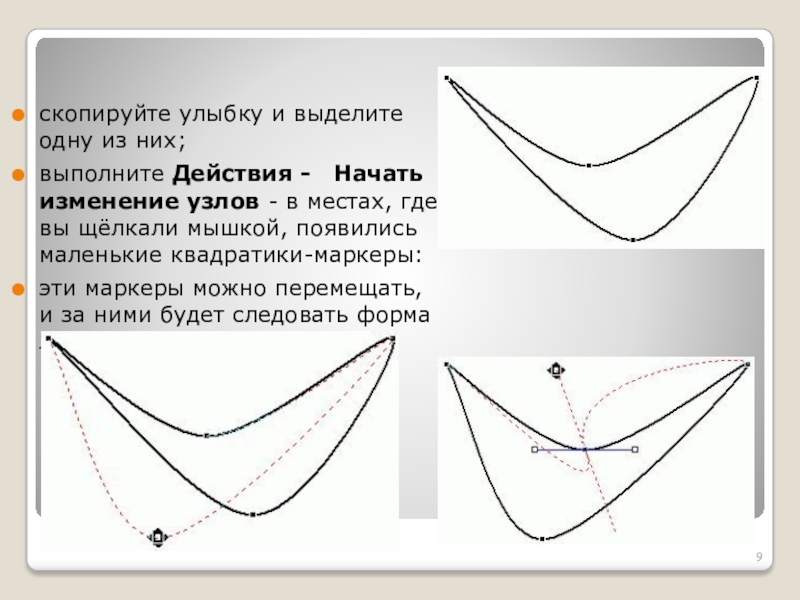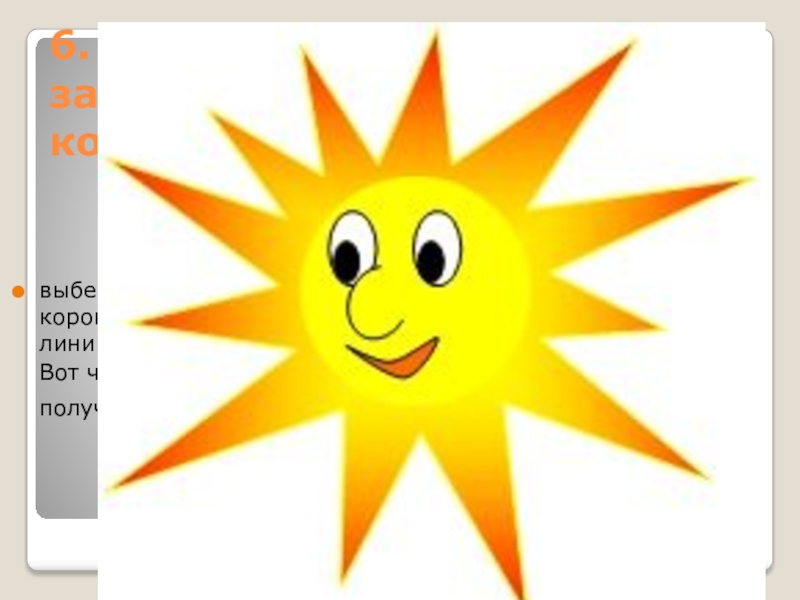Word, OpenOffice.org Writer).
Создавать и редактировать векторные рисунки.
Использовать градиентные заливки.
- Главная
- Разное
- Образование
- Спорт
- Естествознание
- Природоведение
- Религиоведение
- Французский язык
- Черчение
- Английский язык
- Астрономия
- Алгебра
- Биология
- География
- Геометрия
- Детские презентации
- Информатика
- История
- Литература
- Математика
- Музыка
- МХК
- Немецкий язык
- ОБЖ
- Обществознание
- Окружающий мир
- Педагогика
- Русский язык
- Технология
- Физика
- Философия
- Химия
- Шаблоны, фоны, картинки для презентаций
- Экология
- Экономика
Презентация, доклад на тему Векторная графика
Содержание
- 1. Векторная графика
- 2. Выполнение упражнения Включите панель рисования одним из
- 3. 2. Заливка Нарисуйте жёлтый кругнажмите кнопку Овал
- 4. 3. Группировка. Рисуем глаз изобразите рядом с
- 5. 3. Группировка. Рисуем глазвыполните Действия -
- 6. 4. Дуга. Изменение формы Рисуем носик:
- 7. 4. Дуга. Изменение формы Рисуем носик:
- 8. 5. Рисование и изменение линий. Рисуем улыбку:
- 9. скопируйте улыбку и выделите одну из них;
- 10. вернёмся к улыбке - закрасьте её, измените размер и переместите на мордочку:
- 11. 6. Создание градиентной заливки.
- 12. 6. Создание градиентной заливки. Рисуем солнечную корону:раскройте
- 13. 6. Создание градиентной заливки. Рисуем солнечную корону:выберите
- 14. Для тех, кто справился с предыдущим заданием рекомендуем самостоятельно дополнить рисунок
Выполнение упражнения Включите панель рисования одним из следующих способов: выполните Вид - Панели инструментов - Рисование; в контекстном меню любой панели (оно вызывается щелчком правой кнопки мыши) выберите Рисование; нажмите кнопку Рисование на панели инструментов.В
Слайд 1Векторная графика.
Рисуем солнышко
Сегодня вы научитесь:
Рисовать во встроенном графическом редакторе (MS
Слайд 2Выполнение упражнения
Включите панель рисования одним из следующих способов:
выполните Вид
- Панели инструментов - Рисование;
в контекстном меню любой панели (оно вызывается щелчком правой кнопки мыши) выберите Рисование;
нажмите кнопку Рисование на панели инструментов.
В любом случае появится (или пропадёт, если она была включена) панель рисования. Обычно она располагается в нижней части окна. С ней мы сегодня и работаем.
в контекстном меню любой панели (оно вызывается щелчком правой кнопки мыши) выберите Рисование;
нажмите кнопку Рисование на панели инструментов.
В любом случае появится (или пропадёт, если она была включена) панель рисования. Обычно она располагается в нижней части окна. С ней мы сегодня и работаем.
Слайд 32. Заливка
Нарисуйте жёлтый круг
нажмите кнопку Овал нарисуйте круг диаметром около 4-5
см
раскройте список Цвет заливки и выберите жёлтый цвет;
в списке Цвет линий выберите Нет линий:
раскройте список Цвет заливки и выберите жёлтый цвет;
в списке Цвет линий выберите Нет линий:
Слайд 43. Группировка. Рисуем глаз
изобразите рядом с жёлтым кругом белый эллипс;
нарисуйте рядом ещё один эллипс поменьше и залейте его чёрным цветом;
переместите чёрный эллипс на белый;
выделите чёрный эллипс;
удерживая нажатой клавишу Shift, щёлкните по белому эллипсу - теперь выделены сразу оба эллипса:
Слайд 53. Группировка. Рисуем глаз
выполните Действия - Группировать;
переместите глаз на
мордочку;
с помощью клавиши Ctrl скопируйте глаз:
с помощью клавиши Ctrl скопируйте глаз:
Слайд 64. Дуга. Изменение формы
Рисуем носик:
выполните Автофигуры - Основные фигуры
- Дуга;
нарисуйте дугу;
ухватите один из жёлтых ромбиков-маркеров и разверните дугу примерно на три четверти круга;
нарисуйте дугу;
ухватите один из жёлтых ромбиков-маркеров и разверните дугу примерно на три четверти круга;
Слайд 74. Дуга. Изменение формы
Рисуем носик:
ухватив за угловой белый маркер,
измените размер и форму дуги:
нажмите кнопку Свободное вращение за один из зелёных круглых маркеров разверните дугу;
переместите носик на мордочку, если требуется, залейте его жёлтым цветом:
нажмите кнопку Свободное вращение за один из зелёных круглых маркеров разверните дугу;
переместите носик на мордочку, если требуется, залейте его жёлтым цветом:
Слайд 85. Рисование и изменение линий. Рисуем улыбку:
выполните Автофигуры - Линии
- Кривая;
щелчками изобразите улыбку:
щелчками изобразите улыбку:
Слайд 9скопируйте улыбку и выделите одну из них;
выполните Действия -
Начать изменение узлов - в местах, где вы щёлкали мышкой, появились маленькие квадратики-маркеры:
эти маркеры можно перемещать, и за ними будет следовать форма линии:
эти маркеры можно перемещать, и за ними будет следовать форма линии:
Слайд 11
6. Создание градиентной заливки. Рисуем солнечную корону:
выполните Автофигуры - Линии -
Полилиния;
щелчками нарисуйте корону вокруг солнышка:
выполните Действия - Порядок - На задний план;
щелчками нарисуйте корону вокруг солнышка:
выполните Действия - Порядок - На задний план;
Слайд 126. Создание градиентной заливки. Рисуем солнечную корону:
раскройте список Цвет заливки и
выберите Способы заливки…;
в раскрывшемся окне установите опции согласно рисунку:
в раскрывшемся окне установите опции согласно рисунку:
Слайд 136. Создание градиентной заливки. Рисуем солнечную корону:
выберите для короны жёлтый цвет
линий.
Вот что должно получиться
Вот что должно получиться